PS2存档LAUNCHELF使用教程
ps2盘制作教程

【原创】PS2工具集18合1制作教程,CD 版下载放出下载在1楼,如果你只想下载现成的,可以忽略以下大段文字。
@$#%#$#$^$#%@#$@#$%@,省略1000字废话,这个教程将教大家如何做一个PS2的18合1工具盘。
工具盘内容包括:包括的工具有:4个HDL:分别是打了3种时间补丁的(除了时间补丁外还应用了自动停盘、去掉首次运行的版权信息、大硬盘支持、语言锁顶为英语),以及原版,分别对应不同游戏的需要。
金手指工具:Action Replay Max Evolution(估计大家都是用它的U盘<->记忆卡功能)、Xploder V1(对应AR2 V1的码)、Xploder V5。
PS2 HDD Utility 1.1:方便用来格式化硬盘的。
PS2Link:在PS2上运行的服务端,在PC上运行客户端后可以直接用PS2运行放在PC上的ELF。
FAPLink、ExedFTPs、HDL Dump Server:从电脑把游戏灌ISO到PS2上需要运行的服务端。
X-Port:利用USB线实现PS2记忆卡与PC互相传送的服务端。
MCKiller:可以瞬间格式化你的记忆卡。
PS2Reality Media Player:顾名思义,PS2上运行的媒体播放器。
PS2 Menu-k:实现记忆卡、硬盘的文件传送,并可以运行记忆卡里的ELF。
Network Adator Setup Disc:设置主机的IP地址,用来玩网络游戏的。
Paradox Machine ID Changer:改变主机的ID,把日版机变成美版机,实现日版机玩美版网游。
正文:首先我们做合集是必须清楚的记住,CD的根目录下的文件+文件夹的数量不能超过30,我做这个合集的就正好在根目录下有30个文件+文件夹,不多不少。
这个18合1的工具盘是采取分页式的方式的,上面每一列表示一页,每页显示6个软件。
上面的工具中除了红色字的要特殊处理外,为了省下根目录的文件数,可以建一个目录(文件名越短越好,我建了一个目录“A”),然后把其它的工具都扔进去(包括PS2Loader)。
ps2如何使用技巧

ps2如何使用技巧PS2是索尼公司推出的一款经典游戏机,拥有大量丰富多样的游戏资源和独特的游戏体验。
对于新手玩家来说,可能会面临一些使用技巧上的困惑。
以下是我总结的几个关于PS2如何使用的技巧。
首先是关于连接的问题。
PS2需要连接到电视上才能进行游戏。
在连接时,最好使用RGB线、组合线或HDMI线等高清晰度的线材,以获得更好的图像效果。
在选择电视模式时,一般来说选择“全画面”模式最为合适,可以完整地显示游戏画面。
其次是关于手柄的使用。
PS2的手柄有两个插口,分别是插在主机的前面和后面。
如果要使用多人游戏,可以将两个手柄同时插入,然后选择相应的游戏模式即可。
手柄上的各个按键分别对应不同的功能,新手玩家可以提前了解一下各个按键的作用,以便更好地掌握游戏。
还有一个需要注意的是存储空间的问题。
PS2的游戏光盘是放在主机上进行读取的,但是有时候游戏会有大量的存档和更新内容需要保存。
如果存储空间不够,就需要额外购买存储卡。
在购买存储卡之前,要确保它是和PS2兼容的,并且容量足够大以满足日常游戏需求。
此外,还有一些常见的问题和技巧需要注意。
比如,有一些游戏需要安装额外的内存扩展卡,所以在开始游戏之前,最好查看一下游戏的要求。
同时,为了保护光盘和延长使用寿命,要注意正确放置光盘,不要划伤或弄脏光盘。
如果光盘出现刮痕或污渍,可以用软布轻轻擦拭。
另外,还有一些小技巧可以提高游戏的体验。
比如,可以在游戏开始前先调整好音量,以免影响其他人。
此外,如果游戏中遇到了困难,可以尝试多次尝试和实验不同的操作,或者查看游戏攻略,学习一些技巧和窍门。
总之,对于新手玩家来说,熟悉PS2的使用技巧是提高游戏体验和顺利进行游戏的关键。
通过合适的连接、正确的手柄操作、合理的存储空间管理和一些小技巧的应用,可以更好地享受PS2带来的精彩游戏。
希望以上的技巧对玩家们能够有所帮助。
PS2外挂硬盘实战手册

PS2外挂硬盘实战手册2004-07-28 文章来源: 九城电玩PS2外挂硬盘实战手册在PS2上使用普通硬盘,实现硬盘读取游戏,进行原本需要硬盘支持的PS2游戏已经不是梦想了。
HD-LOADER这种软件的出现,让很多玩家看到了希望,这里详细介绍一下HD-LOADER的使用方法。
一:HDL简介PS2为什么要外挂硬盘假如这些优点都无法吸引您,那么您可以跳过这篇文章,忘记HDL吧。
使用HD-LOADER至少有以下优点1,可以使用普通的PC硬盘作为PS2硬盘使用,支持原本需要硬盘才能启动的游戏2,可以将游戏通过PC DVD,PC HDD,和PS2三种方式将游戏写入硬盘,写入硬盘的游戏读取时间基本为0,某些原本不错但是读盘读死人的游戏终于有机会重放异彩。
(比如生化危机OB)3,使用HDL游戏时,只在读入时需要读一次HDL的盘,游戏时不再使用光头。
能保护PS2光头,某些光头已经不顺的PS2通过HDL还能存活很久。
HDL简介什么是HDL。
HD-LOADER是一种可以实现以上功能,将PC 硬盘格式化成PS2硬盘的工具。
通过HDL 的光盘,格式化安装在PS2上的PC硬盘后,该硬盘就能当作PS2硬盘使用。
同时HDL也是一张PS2的引导盘,通过HDL引导才能进行已经写入HDD的游戏。
二:准备工作外挂硬盘必须的部件需要准备PS2网卡一块,普通PC硬盘一块(当然PS2硬盘也可以),刻录HDL的CDR或者DVDR一张。
网卡PS2的网卡都是通用的,无论现在的PS2日版或者美版,港版都能通用,但是早期的1XXXX系列PS2不支持网卡!留意PS2后的扩展口,假如有这个插口就能使用网卡。
硬盘HDL支持市面大部分的PC硬盘,但是部分硬盘兼容性稍有问题。
目前测试情况,MAXTOR(迈脱)支持情况最好,WD(西部数据)问题最大,SEAGATE(希捷)也有部分兼容性问题。
可以的硬盘兼容性列表。
当然PS2自带硬盘是100%支持的,但为什么我们一直说要外挂PC硬盘呢……答案是PC硬盘便宜量又足。
ps2模拟器说明
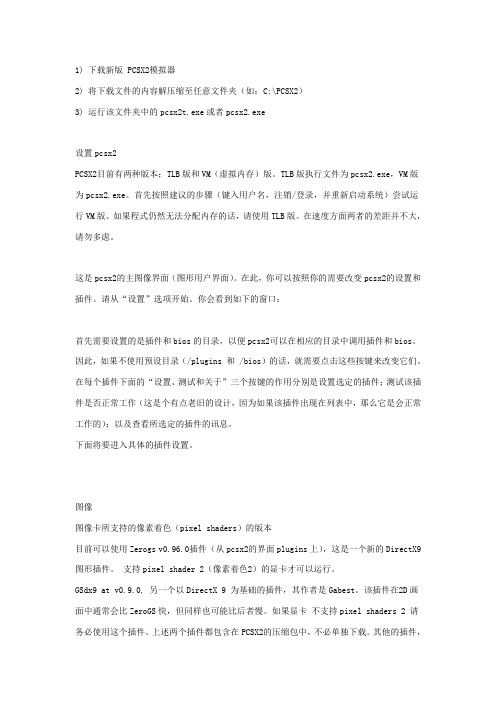
1) 下载新版 PCSX2模拟器2) 将下载文件的内容解压缩至任意文件夹(如:C:\PCSX2)3) 运行该文件夹中的pcsx2t.exe或者pcsx2.exe设置pcsx2PCSX2目前有两种版本:TLB版和VM(虚拟内存)版。
TLB版执行文件为pcsx2.exe,VM版为pcsx2.exe。
首先按照建议的步骤(键入用户名,注销/登录,并重新启动系统)尝试运行VM版。
如果程式仍然无法分配内存的话,请使用TLB版。
在速度方面两者的差距并不大,请勿多虑。
这是pcsx2的主图像界面(图形用户界面)。
在此,你可以按照你的需要改变pcsx2的设置和插件。
请从“设置”选项开始。
你会看到如下的窗口:首先需要设置的是插件和bios的目录,以便pcsx2可以在相应的目录中调用插件和bios。
因此,如果不使用预设目录(/plugins 和 /bios)的话,就需要点击这些按键来改变它们。
在每个插件下面的“设置、测试和关于”三个按键的作用分别是设置选定的插件;测试该插件是否正常工作(这是个有点老旧的设计,因为如果该插件出现在列表中,那么它是会正常工作的);以及查看所选定的插件的讯息。
下面将要进入具体的插件设置。
图像图像卡所支持的像素着色(pixel shaders)的版本目前可以使用Zerogs v0.96.0插件(从pcsx2的界面plugins上),这是一个新的DirectX9图形插件。
支持pixel shader 2(像素着色2)的显卡才可以运行。
GSdx9 at v0.9.0, 另一个以DirectX 9 为基础的插件,其作者是Gabest。
该插件在2D画面中通常会比ZeroGS快,但同样也可能比后者慢。
如果显卡不支持pixel shaders 2 请务必使用这个插件。
上述两个插件都包含在PCSX2的压缩包中,不必单独下载。
其他的插件,比如GStaris,GSsoft,GSmax等等不会出现在列表中,因为它们已经过时了,最近也不会有更新。
PCSX2模拟器与PS2存档互转工具

随着PS2模拟器PCSX2的不断完善,PC用户也可以享受到PS2游戏的乐趣,所以Ross Ridge 制作了mymc这款软件,让我们在存档方面终于可以在模拟器与PS2之间随意转换了。
先来看一下mymc软件,原始的mymc是一个命令行工具,对于普通用户来说可能不是很方便,幸好有了下面这个GUI的版本,这样操作起来就方便多了~~OK,教程开始转换前需要准备以下三样,请自行备齐。
(1)mymc(PCSX2模拟器与PS2存档互转工具)(点击蓝色文字下载下载地址1)mymc(备用下载地址)(点击蓝色文字下载下载地址2)特别提醒:请解压到任何盘符的根目录使用即可(如果不是根目录,那么文件夹路径不能包括任何中文字符,切记啊!)运行出错的解决方法(比如出现“找不到d3dx9_30.dll”)请先检查软件所在目录是否是英文目录,还是不行的话到下面地址下载后安装最新的DirectX版本。
下载地址:点我下载Windows 98或者Windows ME用户, 还需要装UNICOWS.DLL以及GDIPLUS.DLL(2)PCSX2模拟器用空白记忆卡文件(点击蓝色文字下载)(3)将要转换的PS2存档(点击蓝色文字下载)准备好了吗,那就开始转换吧~~运行转换软件MYMC(mymc所在盘符:\mymc\mymc-gui.exe)弹出打开文件的框,选择Mcd001.ps2(空白记忆卡文件),点打开,出现下面的图片。
如图所示点击File-Import或者图标打开导入对话框,这里支持的存档格式有PSU和MAX两种,可以说非常的人性化,然后双击你需要转换的PS2的存档,以历史频道太平洋之战游戏的存档为例,导入后如下图所示此时存档的属性就显示出来了,BASLUS-21712Pacific就是存档的目录名称,232K就是该存档在PS2记忆卡中的实际容量,2008-01-08 22:04就是导入该存档时候的日期,不过可能因为时区的问题比实际时间多了1个小时,最后一项就是存档在PS2主机记忆卡管理画面中显示的存档名称了,同时右方还有记录图标的显示,当记忆卡中记录比较多的时候,我们就可以通过这些信息获知存档对应的游戏了,非常方便。
PS2模拟器PCSX2设置及使用教程

PS2模拟器PCSX2设置及使用教程用全屏模式,绝无任何实质的速度提升,尝试安装相关新版支持库和驱动;问:画面总是明显的抖动或闪烁或残影?答:尝试切换不同的隔行扫描(快捷键F5);极限跳帧加速时可用该功能调节理想的图像效果;部分游戏并不兼容极限跳帧,也会出现闪烁等现象,这种情况务必关闭极限跳帧。
问:游戏画面整体偏暗或不够明快?答:强烈建议配合Gamma Panel 自由调节屏幕的亮度、灰度和对比度,让游戏画面光鲜亮丽(支持方案保存和热键操作)。
问:如何导入和导出记忆卡中的存档文件?答:记忆卡保存在Memcards目录内,运行Open自动打开和读取忆卡中的数据,即可方便管理操作(支持通用的存档格式:XPS、MAX、PSU等),可以批量选择和操作,导出时请修改文件名,如果默认含有日文字符将无法正常保存文件;运行Make可以快速生成两个完全格式化后的记忆卡文件。
问:某些游戏中无法正常控制?答:部分游戏需要用到类比摇杆来控制人物的移动等操作,可以在插件中自定义(如:怪物猎人);键位预设可以方便快捷的驾驭不同类型的游戏操作模式;还应当避免同时使用不同(版本)控制插件的情况。
问:手柄之类的外设无法正确识别和设置?答:请确认控制插件的其他设备和手柄选项没有被禁用,外设会影响游戏的流畅度(键盘更精准和便捷);使用手柄进行控制插件设置的时候,请先打开类比灯,十字方向键对应的是垂直轴和水平轴;问:模拟器的速度忽高忽低?答:请关闭部分占用物理内存的软件后再试,并且建议先完全卸载或删除旧版本再安装可以改善稳定性;问:BIOS版本是否影响的兼容性和稳定性?答:PCSX2可以直接跳过BIOS进行引导,无实质改善,部分合集游戏必须通过Play菜单的运行功能才能正常引导;问:不是双核能玩这个模拟器么?答:部分2D游戏(如:合金弹头6)可能速度比较流畅(奔腾4级别),请务必关掉多线程和双核心的功能;问:以前运行都正常,突然间变得很卡?答:有可能是CPU自动降频保护,或者模拟器的主程序并未顺利退出,在任务管理器中找到并且结束掉模拟器的进程即可。
ps2psxe教程

1.将下载的ps2ps2xe压缩包解压,然后复制到U盘上。
2.将PS1 BIOS文件复制到 bios 文件夹内。
3.使用ulaunchelf运行 ps2psxe-gui-pack.elf 文件。
4.主菜单共用4项:启动模拟器、打开cdrom镜像、打开 PSX 程序文件、配置,X键为确定键。
5.首先进入配置(configuration),内有8项:系统、视频、音频、输入、保存默认配置、装载默认配置、保存游戏配置和删除游戏配置。
6.进入系统(system)菜单,选择ps2psxe path项,将弹出文件选择界面,依次选择mass0,ps2psxs(就是第一步复制到u盘的文件夹),ps2psxen.elf,完成指定模拟器主程序位置。
7.进入select bios菜单,也将弹出文件选择界面,按第6步的操作选择bios文件夹下的scph7502.bin文件即可。
8.按三角键返回上级菜单。
9.video菜单,共有8项:输出制式、帧率限制、色彩深度、色彩抖动、3D纹理过滤方式、2D纹理过滤方式、屏幕X轴偏移和屏幕Y轴偏移10.audio菜单,共3项:是否仿真声音、关闭声音处理线程、等待SPU中断11.input菜单,只有1项,是否使用数字pad键。
12.根据需要设置完成后选择 save default config项可以保存当前设置为默认设置。
13.按三角键回到主菜单,选择open cdrom image项,将弹出文件选择界面,选择ps1镜像所在的位置即可(支持读取保存在u盘或内置硬盘上的镜像),测试用ps1常见的bin镜像就可以,选择完毕后将返回到主菜单。
14.最后选择start emulation项,进入游戏。
PS2模拟器PCSX2设置及使用教程

用全屏模式,绝无任何实质的速度提升,尝试安装相关新版支持库和驱动;问:画面总是明显的抖动或闪烁或残影?答:尝试切换不同的隔行扫描(快捷键F5);极限跳帧加速时可用该功能调节理想的图像效果;部分游戏并不兼容极限跳帧,也会出现闪烁等现象,这种情况务必关闭极限跳帧。
问:游戏画面整体偏暗或不够明快?答:强烈建议配合 Gamma Panel 自由调节屏幕的亮度、灰度和对比度,让游戏画面光鲜亮丽(支持方案保存和热键操作)。
问:如何导入和导出记忆卡中的存档文件?答:记忆卡保存在Memcards目录内,运行Open自动打开和读取忆卡中的数据,即可方便管理操作(支持通用的存档格式:XPS、MAX、PSU等),可以批量选择和操作,导出时请修改文件名,如果默认含有日文字符将无法正常保存文件;运行Make可以快速生成两个完全格式化后的记忆卡文件。
问:某些游戏中无法正常控制?答:部分游戏需要用到类比摇杆来控制人物的移动等操作,可以在插件中自定义(如:怪物猎人);键位预设可以方便快捷的驾驭不同类型的游戏操作模式;还应当避免同时使用不同(版本)控制插件的情况。
问:手柄之类的外设无法正确识别和设置?答:请确认控制插件的其他设备和手柄选项没有被禁用,外设会影响游戏的流畅度(键盘更精准和便捷);使用手柄进行控制插件设置的时候,请先打开类比灯,十字方向键对应的是垂直轴和水平轴;问:模拟器的速度忽高忽低?答:请关闭部分占用物理内存的软件后再试,并且建议先完全卸载或删除旧版本再安装可以改善稳定性;问:BIOS版本是否影响的兼容性和稳定性?答:PCSX2可以直接跳过BIOS进行引导,无实质改善,部分合集游戏必须通过Play菜单的运行功能才能正常引导;问:不是双核能玩这个模拟器么?答:部分2D游戏(如:合金弹头6)可能速度比较流畅(奔腾4级别),请务必关掉多线程和双核心的功能;问:以前运行都正常,突然间变得很卡?答:有可能是CPU自动降频保护,或者模拟器的主程序并未顺利退出,在任务管理器中找到并且结束掉模拟器的进程即可。
[教程]PCSX2初心者向使用教学,让PS2游戏在PC上续写新的传奇
![[教程]PCSX2初心者向使用教学,让PS2游戏在PC上续写新的传奇](https://img.taocdn.com/s3/m/b5915269f6ec4afe04a1b0717fd5360cba1a8d2a.png)
[教程]PCSX2初心者向使用教学,让PS2游戏在PC上续写新
的传奇
首先当然是要有模拟器啦,赶快去官网当一个吧(这里顺便给偶的官方模拟器发布专帖做个广告,呵呵~)模拟器版本推荐SVN,毕竟PCSX2正处于不断修正错误,逐步自我完善的过程中,只要作者认为有必要就会放出重编译版本。
然后就是自己想办法弄到PCSX2运行所必须的BIOS(因为几乎所有的游戏都需要调用到BIOS里的字库),这里就无须大海捞针般费时费力地在网上寻觅了,大家还是轻点鼠标下载偶提供的吧,共五种类哦。
至于BIOS版本的选择,一般来说选择初期SCPH-10000机型的就能运行绝大多数的游戏了,如果运行不能再考虑更换其它版本吧。
切入正题,下面就以偶的最爱,战棋游戏的翘楚Berwick Saga作为示例讲解下游戏模拟的要点。
同时热烈欢迎有爱人士前来泪之指轮物语专区做客,偶会极尽地主之谊的说。
PS2金手指的使用方法

PS2金手指的使用方法使用金手指还需要一个记忆卡...输金手指前必须要先输必须码...窗口的介绍在进行正式操作之前,先介绍几个重要的窗口。
在进行输入/修改/删除操作,主要有三个窗口组成:选择游戏窗口、选择密码名窗口和密码窗口,它们是上下级的关系。
你可以在某个游戏上用右键和左键进行切换,建议大家先熟悉一下这三个窗口。
增加新游戏、新密码描述和新密码我们以日版游戏疯狂出租车Crazy Taxi来举例,举例密码如下,括号内的内容是为了便于大家理解下面的步骤:Crazy Taxi Jap(游戏名)必须码(密码描述1)901A51DC 0C06D5C5(密码描述1对应的密码)金钱一获得就999,999.99(密码描述2)20138724 00000000(密码描述2对应的密码)步骤1:主菜单上选择Select Game,按“×”键进入到游戏列表窗口步骤2:按“○”键进入输入新游戏名窗口,在这里我们输入要增加的游戏名:Crazy Taxi Jap,输入完毕后按“Start”键确认输入。
此窗口按键帮助在屏幕的正下方可以找到,或者按照如下规定进行操作:“方向键”- 可以在屏幕键盘上自由移动“△”- 向前删除1个字母/数字“□”- 添加一个空格“L1”- 状态符向左退一格“R1”- 状态符向右进一格“×”- 输入字母“Select”- 键盘的大小写切换“Start”- 输入完毕确认后返回步骤3:自动回到游戏列表窗口,然后在这个游戏名(Crazy Taxi Jap)上按“右”键,进入到该游戏的密码列表窗口(此时是空的)。
步骤4:按“○”键输入新密码名窗口,我们输入M(M是必须码的意思),然后按“Start”键确认。
按键帮助信息和步骤2的操作完全一样。
步骤5:自动回到该游戏的密码名列表窗口,你会发现多了一个名为“M”的密码名,在M上按“右”键,进入密码列表窗口,此时窗口内也是空的。
步骤6:按“○”键进入新密码输入窗口,输入必须码,即901A51DC 0C06D5C5,输入完毕按“Start”键确认。
PS2硬盘机考游戏操作方法

1,
PS2 硬盘机考游戏操作方法
1,将需要考游戏的硬盘和电脑连接,把硬盘从ps2里取出来,接到电脑上,连接方法:可到电脑市场购买并口硬盘盒,通过硬盘盒的USB线和电脑的USB口连接,总之要使硬盘和电脑连接好。
参考以下笔记本连接硬盘示意图
2,电脑是不认硬盘的,只有将ps2专用灌游戏软件winhiip1.76打开,才会看到硬盘的盘符双击运行程序
3,点左上角选择驱动器,下拉可看到ps2驱动器,如果看不到,说明你的ps2硬盘和电脑没有链接好,重新检查一下,连接好以后就可以显示ps2驱动器了。
3.75GB free是碎片,大小是不变的,fragments才是硬盘剩余的空间大小,可复制游戏!
4,左下角点添加镜像,
选image file(s)以下列举从电脑硬盘上已存在的镜像添加7,选择电脑自身硬盘里的镜像游戏文件添加游戏,镜像格式是ISO,不是日版游戏可能会无法兼容
点添加镜像
对话框内选择你需要从电脑硬盘上考的游戏,可以多选,按住ctrl键来多选,选好以后点打开,出来的对话框点确定即可
5,考完游戏后,把ps2硬盘再接回ps2内,
6,如果要修改游戏名字,游戏前面打钩,点下面的修改镜像就可以了。
时空堡垒ps2文件分享教程

时空堡垒ps2文件分享教程
要分享时空堡垒PS2文件,您可以按照以下步骤进行操作:
1. 准备您要分享的PS2文件以及相关设备:
- 一个具有合适端口的电脑(例如USB或SD卡读卡器)或一个移动硬盘。
- 确保您的电脑或设备已经连接到网络。
2. 接下来,您可以选择将文件存储到电脑或设备上。
方法有:
- 将PS2游戏或文件以ISO格式保存到电脑硬盘上。
- 如果有多个文件(例如游戏清单、奖杯说明等)可以打包到一个压缩文件中。
3. 所需文件已准备好后,您可以选择将其上传到云存储服务,例如Google Drive,OneDrive或DropBox。
可以很容易地创建一个帐户,并将文件上传到这些服务。
4. 在共享文件时,您可以选择通过创建共享链接或邀请其他人来下载文件。
这些选项取决于所使用的云存储服务。
5. 如果您想将PS2文件分享给其他人,您可以通过给他们发送共享链接或邀请他们下载文件来进行共享。
他们可以通过点击共享链接或接受邀请来直接访问和下载文件。
请注意,分享PS2文件需要遵守版权法律和当地法律。
确保您有合法使用和传播这些文件的权限,并尊重知识产权。
希望这些步骤对您有所帮助!。
ps2存档转换

2007.12.20 更新Xport V2 软件套装下载2008.05.14 更新SVP格式的转换【前言】为什么要转换由于AR MAX软件的出现使PS2的存档交流成为可能而其使用的.MAX格式也成为存档的标准格式但是由于AR MAX软件本身存在重大BUG所以当LAUNCHELF、CODEBREAKER等一批优秀的软件出现后AR MAX就被大多数的使用者搁置起来但是由于各个软件的存档格式并不通用所以就出现了转换这种手段。
因为本区存档交流的起源较早要把所有存档再换成其他格式也是不可能完成的任务所以就把转换方法加上方便大家对应自己的软件使用存档。
这里提到的AR MAX的重大BUG其实就是损坏记忆卡内的存档当AR MAX在记忆卡上执行MOVE 或者DELETE操作时有99的几率会损坏记忆卡上所有的记录这个我想好多人都深有体会辛辛苦苦打出来的存档一下子全部浮云所以本区没有AR MAX的教程也正因为这个原因。
另外顺便说一下被AR MAX损坏的记忆卡必须格式化才能删掉那些损坏的记录AR MAX的格式化操作顺序AR MAX EVO-MAX MEMORY- MY DEVICES -选择记忆卡-按“方块键”格式化记忆卡CODEBREAKER也有格式化功能如果不行的话这里友情提供一个记忆卡格式化工具这个工具是ELF格式的可以用LAUNCHELF 引导后使用使用上很简单到了该程序界面后按START就可以了。
记忆卡格式化工具【PSU与XPS互转】更新了0.0.3.0的汉化版感谢作者ffgriever这下这个软件基本上也是全格式支持了建议使用LAUNCHELF的用户可以用此软件转换的PSU格式。
首先感谢“dkeeper”发的这篇帖子让我们在PSU的转换上又多了一个选择PSU-XPS转换软件原名PS2SaveConverter加上现在新版LAUNCHELF已经支持PSU格式拷贝存档现在用LAUNCHELF基本上就可以全部搞定了。
PS2模拟器金手指使用教学
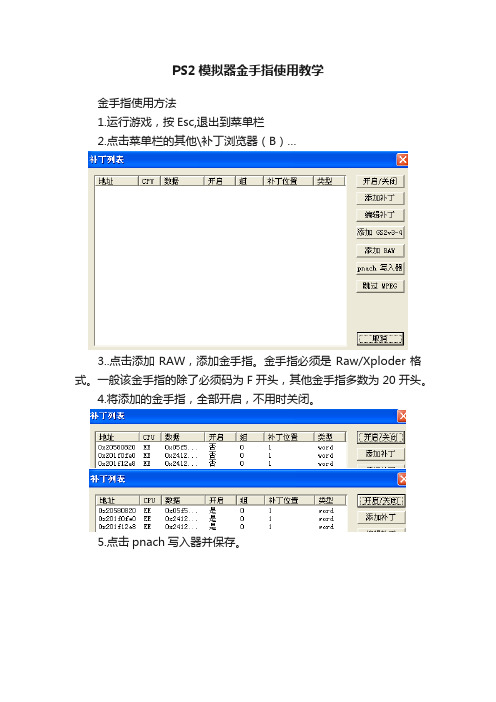
PS2模拟器金手指使用教学
金手指使用方法
1.运行游戏,按Esc,退出到菜单栏
2.点击菜单栏的其他\补丁浏览器(B)…
3..点击添加RAW,添加金手指。
金手指必须是Raw/Xploder格式。
一般该金手指的除了必须码为F开头,其他金手指多数为20开头。
4.将添加的金手指,全部开启,不用时关闭。
5.点击pnach写入器并保存。
1.一定要勾上菜单栏里的“其他\开启补丁”这个选项,不用补丁时可以不勾上该项。
2.点击菜单栏里的运行\执行,进入游戏。
3.如果发现用金手指时游戏出错无法玩时,进入PS2模拟该目录下,删除该文件
里最新修改的补丁文件就可以继续玩游戏。
ps2机战Ogs存档修改器使用方法

Ogs存档修改器使用方法;注意:修改存档后,发现读档卡机,要重装ps2模拟;1首先下载电玩巴士的Ps2模拟器,因为其附带有存;见到open.exe,打开;2然后选中其中一个存档,,导出即可;建议备份记忆卡文件;3导出后,打开ogs存档修改器,导入刚才导出的文;这个修改器很强大,可以选话数,可以选boss级机;等等,唯一不足是日文的,若果你是玩日文的
Ogs存档修改器使用方法
注意:修改存档后,发现读档卡机,要重装ps2模拟器。
1首先下载电玩巴士的Ps2模拟器,因为其附带有存档提取导入器(在mem card)即是记忆卡的文件夹里面。
(如果你有了就跳到第3步)
见到open.exe,打开。
2然后选中其中一个存档,(见下图),导出即可。
(psu格式)
建议备份记忆卡文件
3导出后,打开ogs存档修改器,导入刚才导出的文件,就可以修改的了。
这个修改器很强大,可以选话数,可以选boss级机体,可以一开始玩其他难度
等等,唯一不足是日文的,若果你是玩日文的,就不大影响,中文的话,要上网找机体,人物,武器,精神等等的日文名
修改后,记得保存,保存后,用存档提取导入器,导入刚才的psu文件即可。
(注意,如果你Ogs og2保存有三个档个话,导入时会提示:该记录已存在,这
时,要删除所有ogs og2的存档,才能导入成功。
Ogs og1的存档有3个不影响;;你修改ogs og1的存档,og2的存档有3个不影响。
)
包含各类专业文献、行业资料、应用写作文书、外语学习资料、高等教育、ps2机战Ogs存档修改器使用方法32等内容。
PS2模拟器金手指使用教学

金手指使用方法
1.运行游戏,按Esc,退出到菜单栏
2.点击菜单栏的其他\补丁浏览器(B)…
3..点击添加RA W,添加金手指。
金手指必须是Raw/Xploder格式。
一般该金手指的除了必须码为F开头,其他金手指多数为20开头。
4.将添加的金手指,全部开启,不用时关闭。
5.点击pnach写入器并保存。
1.一定要勾上菜单栏里的“其他\开启补丁”这个选项,不用补丁时可以不勾上该项。
2.点击菜单栏里的运行\执行,进入游戏。
3.如果发现用金手指时游戏出错无法玩时,进入PS2模拟该目录下,删除该文件
里最新修改的补丁文件就可以继续玩游戏。
PS2模拟器PCSX2设置及使用教程精编版
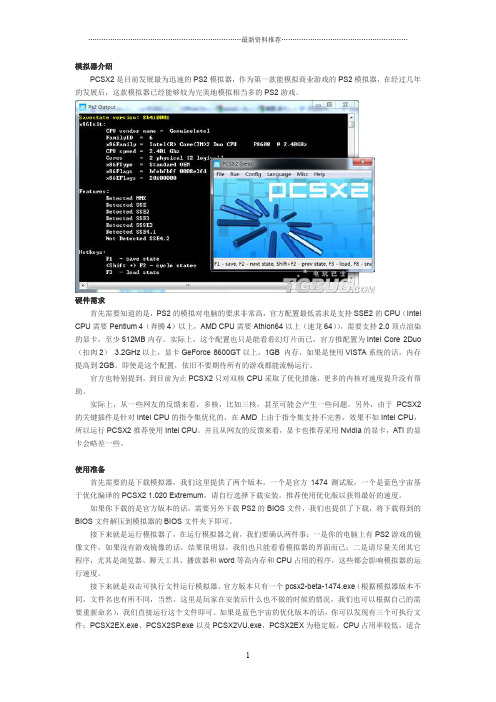
模拟器介绍PCSX2是目前发展最为迅速的PS2模拟器,作为第一款能模拟商业游戏的PS2模拟器,在经过几年的发展后,这款模拟器已经能够较为完美地模拟相当多的PS2游戏。
硬件需求首先需要知道的是,PS2的模拟对电脑的要求非常高,官方配置最低需求是支持SSE2的CPU(Intel CPU需要Pentium 4(奔腾4)以上,AMD CPU需要Athlon64以上(速龙64)),需要支持2.0顶点渲染的显卡,至少512MB内存。
实际上,这个配置也只是能看看幻灯片而已,官方推配置为Intel Core 2Duo (扣肉2) 3.2GHz以上,显卡GeForce 8600GT以上,1GB 内存,如果是使用VISTA系统的话,内存提高到2GB。
即使是这个配置,依旧不要期待所有的游戏都能流畅运行。
官方也特别提到,到目前为止PCSX2只对双核CPU采取了优化措施,更多的内核对速度提升没有帮助。
实际上,从一些网友的反馈来看,多核,比如三核,甚至可能会产生一些问题。
另外,由于PCSX2的关键插件是针对Intel CPU的指令集优化的,在AMD上由于指令集支持不完善,效果不如Intel CPU,所以运行PCSX2推荐使用Intel CPU。
并且从网友的反馈来看,显卡也推荐采用Nvidia的显卡,ATI的显卡会略差一些。
使用准备首先需要的是下载模拟器,我们这里提供了两个版本,一个是官方1474测试版,一个是蓝色宇宙基于优化编译的PCSX2 1.020 Extremum,请自行选择下载安装。
推荐使用优化版以获得最好的速度。
如果你下载的是官方版本的话,需要另外下载PS2的BIOS文件,我们也提供了下载,将下载得到的BIOS文件解压到模拟器的BIOS文件夹下即可。
接下来就是运行模拟器了,在运行模拟器之前,我们要确认两件事:一是你的电脑上有PS2游戏的镜像文件,如果没有游戏镜像的话,结果很明显,我们也只能看看模拟器的界面而已;二是请尽量关闭其它程序,尤其是浏览器、聊天工具、播放器和word等高内存和CPU占用的程序,这些都会影响模拟器的运行速度。
双绞线网线直接连接电脑灌游戏图文教程

双绞线⽹线直接连接电脑灌游戏图⽂教程通过⽹线灌游戏图⽂教程⼀、准备⼯作(⼀)必备硬件1、电脑⽤的⽹卡,现在多数主板是内置的。
Windows XP 系统:通过“我的电脑”—“ 控制⾯板”—“硬件”--“设备管理器”—“⽹卡”,就可以看到:我⽤的是内置⽹卡VIA Rhine II Fast Ethernet Adapter2、交叉⽹线,电脑连PS2机⽤的,它和平⾏线不同,可以专门做,电脑城卖⽹线的都会做:(⼆)必备的软件1、52合1或者20合1⼯具盘,需要⾥⾯的:(1)HDL Dump Server:HDL DUMP 0.90 PC --PS2 灌游戏的服务端,通过与PC连接传游戏的⼯具hdld_svr.elf。
(2)LaunchELF 4.21。
2、在电脑上运⾏的HDL-DUMB 0.9.0软件hdl_dump.exe(三)电脑设置1、电脑的“⽹络与拨号连接”就不需要介绍了吧,除⾮你不懂上⽹。
我⾃⼰专门建⽴PS2游戏机连接。
2、电脑的IP地址电脑的IP地址配置为192.168.0.1,⼦⽹掩码配置为255.255.255.0设置⽅法:⿏标右键单击连接PS2⽤的块⽹卡,即第1张图的内置⽹卡VIA Rhine II Fast Ethernet Adapter。
选择“属性”,出现:选择Internet 协议(TCP/IP),然后点击“属性”进⼊IP地址配置界⾯,选择“使⽤下⾯的IP地址”。
IP地址(I)填上192.168.0.1⼦⽹掩码(U)填上255.255.255.0⽹关不⽤设置,如图3、PS2端的IP地址默认为192.168.0.10,是不⽤改变的。
如果你想改变,可以⽤LaunchELF的NETWORK SET TINGS。
如果你发现或者⼈为把PS2端的IP地址改为192.168.0.1 ,那么电脑端的IP地址就应该改为192.168.0.10 (四)PS2设置1、如果是⽤光盘启动,建议把hdld_svr.elf (52合1⼯具盘在LAUNCH \ ELF ⽬录⾥,20合1⼯具盘在ELF⽬录⾥)通过LaunchELF 复制到硬盘⾥⾯⽬录_boot ⾥⾯,并利⽤ LaunchELF 的指向功能,指向硬盘⾥⾯⽬录_b oot 的hdld_svr.elf。
- 1、下载文档前请自行甄别文档内容的完整性,平台不提供额外的编辑、内容补充、找答案等附加服务。
- 2、"仅部分预览"的文档,不可在线预览部分如存在完整性等问题,可反馈申请退款(可完整预览的文档不适用该条件!)。
- 3、如文档侵犯您的权益,请联系客服反馈,我们会尽快为您处理(人工客服工作时间:9:00-18:30)。
PS2存档LAUNCHELF使用教程(新增LaunchELF下载) 看到论坛有新人在询问如何导入存档,置顶的教程也已经失效,我就再来发一个
准备工作:
PS2机器一台,LAUNCHELF软件(一般游戏店都可以买到的PS2工具盘里就有),存档(就是从论坛下载的LAUNCHELF格式存档),U盘(至于U盘的选择,我觉得LAUNCHELF支持的U盘相当多的,所以手头带有U盘功能的设备都可以试试).
运行LAUNCHELF,如下图
此初始界面下冒号前面代表的是手柄上的按键,后面是对应的功能,当然,如果我们更改了设置,界面就会有所变化。
此时我们先按手柄的○进入文件浏览模式,出现下图界面
mc0:/----------------------------------表示进入第一块记忆卡
mc1:/----------------------------------表示进入第二块记忆卡
hdd0:/---------------------------------有硬盘的可以进入硬盘
cdfs:/-----------------------------------进入光盘目录
mass:/---------------------------------进入USB设备(比如U盘)目录host:/----------------------------------通过网线进入PC端(需要PC客户端支持)
MISC:/---------------------------------LAUNCHELF自带的一些扩展功能
其中上面的PATH表示目前所在路径,右上角为软件版本。
下面一排是一些LAUNCHELF基本功能的说明:
○:确定△:上级目录 X:选中(标记)□:反向选中 L1/L2:标题开关
R1:功能菜单 R2:未知 SEL(手柄的select键):返回到初始界面
首先将光标移到mc0:/按○键进入记忆卡,然后按R1打开功能菜单如图:
Copy--------------------------复制
Cut----------------------------剪切
Paste-------------------------粘贴
McPaste----------------------记忆卡粘贴
Delete------------------------删除
Rename----------------------重命名
New Dir-----------------------新建目录
Get Size----------------------获取大小
此时在右上角版本下面会有当前记忆卡剩余容量的显示,每次拷贝记录前先要确定记忆卡是否有足够容量来放置,如果记忆卡内删除了记录,剩余容量的显示可能不会马上改变,要先按△键返回上级目录再进入记忆卡就会有剩余容量的真实显示了。
好,下面就可以开始复制存档了.首先打开文件所在位置,也就是U盘,然后将光标移到文件上,按X键,这时候在文件的前面多出一个*号,表示已经选中,光标会自动往下移动,此时按R1打开功能菜单(功能菜单中可选的表示当前功能可用,而不可选部分表示当前该功能不适用),在Copy上按○,此时右上角会多出一个绿色方块,表示有文件被复制,如果是剪切的话,该方块为红色,过程
请看下图。
然后到mc0(记忆卡1)的目录内按R1选择Paste就可以把该文件复制过去了,下图就是复制好的存档.
好了,大功告成,可以重启PS2放入游戏了.哦对了,差点忘记了,在拷贝存档之前,应该要先把记忆卡里的该游戏的老存档删除才行,好,祝大家游戏快乐
还有坛友询问如何将下载的MAX格式存档转换,那就再说一下转换问题吧.
首先用PS2 Save Builder 0.8软件打开记录文件,如图
然后在电脑上建立一个文件夹,文件夹名称与上图中看到的Root/ID后面的名称一致,如图
然后在PS2 Save Builder 0.8软件中选中File Name列表中的所有文件,并在选中的文件名上点右键,选择Extract,如图
然后选择刚才建立的目录,点保存,现在文件夹的内容如图
这样,LaunchELF版的记录就做好了,只要直接把这个文件夹拷贝到记忆卡就可以使用了
接下来是LaunchELF格式转Max格式
打开PS2 Save Builder 0.8软件
在Root/ID后面写入与记录文件夹一致的文本
然后在下面的File Name的空白处点右键,选择Add File
然后进入记录的文件夹,先将除icon.sys外的其他文件拖进去,再把icon.sys拖进去(这样不会出现文件损坏的问题,多谢浪魂指正),添加完成后如图
然后在PS2 Save Builder 0.8软件中保存,选择自己需要的格式就可以了。
在PS2上用相应的软件放到记忆卡就可以用了。
其他格式的转换
同理,其他的格式的转换也很简单,只要用PS2 Save Builder 0.8x软件打开再
保存为另外一种自己需要的格式就可以了,对应格式如下:PWS
AR MAX Power Save
MAX
AR MAX V3
CBS
Code Breaker Saves
NPO
NPort
SPS
Shark-Port 2
MD
SharkPort
P2M
Xploder 4 Pro
XPS
X-Port 2
有朋友问哪里能下到LaunchELF下载,这里帖上一个能下载的链接.
LaunchELF下载(转载自A9VG[url=/]史莱姆KING的个人空间[/url])。
